Konfigurasi Shared Hosting dengan Operating System Linux Ubuntu.
a. Pengertian
Shared hosting adalah layanan hosting yang memungkinkan beberapa situs web berbagi sumber daya server yang sama. Ini merupakan salah satu layanan hosting web yang paling umum digunakan. Shared Hosting berfungsi untuk menyediakan platform yang terjangkau bagi pengguna untuk meng-Host Website mereka. Shared Hosting memungkinkan pengguna untuk berbagi Resource Server Web, seperti Storage, Bandwidth, dan Database, dengan pengguna lain.
Kelebihan Shared Hosting yaitu praktis digunakan, karena pengelolaan dan konfigurasi Server dilakukan oleh penyedia layanan Hosting. Dengan Shared Hosting, pengguna tidak perlu memiliki keterampilan teknis untuk mengelola Server, dan bisa lebih fokus pada pengembangan Website mereka.
Namun, kekurangan Shared Hosting adalah keamanan Server yang kurang terjamin, kontrol yang terbatas, dan kurang fleksibel. Shared Hosting lebih cocok untuk Website skala kecil hingga menengah.
b. Persiapan pembelajaran
Dalam mempelajari pembahasan materi konfigurasi Shared Hosting dengan Operating System Linux Ubuntu membutuhkan beberapa persiapan. Untuk memahami materi tersebut, persiapan yang dilakukan untuk memahami pembelajaran tersebut yaitu adalah Desain topologi. Desain topologi yang digunakan pada materi kali ini yang akan digunakan adalah sebagai berikut ini:
Selain desain topologi, untuk dapat mengakses perangkat jaringan dibutuhkan persiapan alat dan bahan yang akan digunakan untuk kelancaran konfigurasi. Alat dan bahan tersebut sebagai berikut:
PC/Laptop
File ISO Ubuntu 20.04 dan Windows 7/10
Jaringan Internet.
Langkah-langkah Konfigurasi.
Langkah pertama yang perlu dilakukan adalah melakukan remote terhadap server ubuntu dengan menggunakan aplikasi PuTTY. Kemudian, masuk kedalam mode root dengan perintah:
karisha@karisha:~$ sudo -i
Selanjutnya, lakukan update terhadap paket-paket yang terdapat pada server
root@karisha:~# apt update
Setelah melakukan update, tambahkan ip address pada port interface enp0s8 sesuai dengan topologi dari DNS yang akan digunakan menggunakan editor nano. Untuk menambahkan ip address tersebut, masukkan perintah:
root@karisha:~# nano /etc/netplan/00-installer-config.yaml
Untuk menyimpan perubahan/tambahan yang dilakukan, klik tombol CTRL+X→Y→Enter.
Untuk menerapkan perubahan pada port interface enp0s8, gunakan perintah:
root@karisha:~#netplan apply
Lalu, cek apakah pengaturan interface telah berubah dengan perintah
root@karisha:~#ip a
Berdasarkan gambar pada topologi, terdapat 3 nama dns yang akan didaftarkan, yaitu www.fikri.net , www.ajeng.id dan www.fahreza.org . Tambahkan ketiga nama dns tersebut pada folder “namedns” dengan menggunakan editor nano.
root@karisha:~#nano namedns
Setelah itu, install paket perangkat lunak yang digunakan untuk layanan DNS, paket apache untuk web dan w3m untuk verifikasi web browser di terminal menggunakan perintah:
root@karisha:~#apt install bind9 dnsutils apache2 w3m
Setelah itu, masuk ke direktori bind root@karisha:~#cd /etc/bind Dan edit folder named.conf.local dengan perintah
root@karisha:/etc/bind#nano named.conf.local Tambahkan beberapa zona
file tersebut dengan perintah berikut:
zone “(Nama DNS 1)”{
type master;
file “/etc/bind/(nama dns 1)”;
};
zone “(Nama DNS 2)”{
type master;
file “/etc/bind/(nama dns 2)”;
};
zone “(Nama DNS 3)”{
type master;
file “/etc/bind/(nama dns 3)”;
};
zone “(IP network).in-addr.arpa”{
type master;
file “/etc/bind/(ip)”;
};
Langkah berikutnya copy file db.local dengan nama file yang ada pada zone.
root@karisha:/etc/bind#cp db.local fikri
root@karisha:/etc/bind#cp db.local ajeng
root@karisha:/etc/bind#cp db.local fahreza
root@karisha:/etc/bind#cp db.127 ip
Edit pada setiap file data domain dengan masukkan perintah root@karisha:/etc/bind#nano fikri
Edit sesuai dengan nama domain dan IP Address yang digunakan.
Setelah melakukan pengeditan terhadap ketiga zona, konfigurasi ip address pada domain masing-masing.
root@karisha:/etc/bind#nano ip
Langkah berikutnya adalah memasukkan IP Gateway dengan perintah root@karisha:/etc/bind#nano named.conf.options
Edit file dengan memasukkan IP Gateway dari jaringan yang digunakan.
DNSSEC (Domain Name System Security Extensions) adalah fitur keamanan tambahan di DNS untuk memverifikasi bahwa jawaban DNS tidak dimanipulasi atau dipalsukan. Untuk itu, “dnssec-validation no;” berarti: Menonaktifkan validasi DNSSEC. DNS server tidak akan memverifikasi tanda tangan digital DNSSEC saat menerima jawaban dari domain yang mendukungnya.
Restart service bind9 untuk menerapkan perubahan yang telah ditambahkan.
root@karisha:/etc/bind#service bind9 restart
Langkah berikutnya, Tentukan DNS resolver (ke mana harus mengirim permintaan DNS seperti mencari alamat IP dari google.com) dengan menambahkan nama DNS serta IP yang digunakannya
root@karisha:/etc/bind#nano /etc/resolv.conf
search fikri.net
search ajeng.id
search fahreza.net
nameserver 106.106.106.1
nameserver 106.106.106.2
nameserver 106.106.106.3
options edns0 trust-ad
Setelah itu, verifikasi dengan uji coba ping pada setiap nama Domain.
Install paket resolv conf permanent
root@karisha:/etc/bind#napt install resolvconf
Arahkan DNS ke IP domain sesuai dengan langkah yang telah dibuat sebelumnya
root@karisha:/etc/bind#nano /etc/resolvconf/resolv.conf.d/head
Tambahkan teks berikut
search fikri.net
search ajeng.id
search fahreza.net
nameserver 106.106.106.1
nameserver 106.106.106.2
nameserver 106.106.106.3
nameserver 8.8.8.8
Update paket resolv.conf
root@karisha:/etc/bind#resolvconf –enable-update
root@karisha:/etc/bind#resolvconf -u
Selanjutnya, konfigurasi IP Address pada PC Client melalui control panel. Sesuaikan dengan IP Address yang digunakan pada server di interface enp0s8.
Setelah PC Client telah terhubung, lakukan ping ke setiap domain melalui Command Prompt.
Verifikasi pengujian dengan nslookup ke masing masing DNS. Dapat dilihat IP Address yang ditampilkan sesuai dengan masing masing DNS.
Selanjutnya, masuk kedalam folder apache2
root@karisha:/etc/bind#cd /etc/apache2/
root@karisha:/etc/apache2#ls
Edit folder apache2 menggunakan nano editor: root@karisha:/etc/apche2#nano apache2.conf
Ubah directory /var/www ke directory /home
Pindah ke direktori seperti pada gambar dengan perintah berikut root@karisha:/etc/apache2#cd sites-available/ Copy file 000-default.conf ke masing masing nama domain dengan perintah root@karisha:/etc/apache2/sites-available#cp 000-default.conf fikri.conf
Edit folder fikri.conf yang telah di salin menguunakan nano editor. root@karisha:/etc/apache2/sites-available#nano fikri.conf Ubah sesuai pada gambar dibawah.
24. Lakukan hal yang sama pada kofnigurasi virtual host apache terhadap DNS ajeng.conf dan fahreza.conf
32. Untuk keluar dari tampilan ini, tekan tombol Q-->Y.
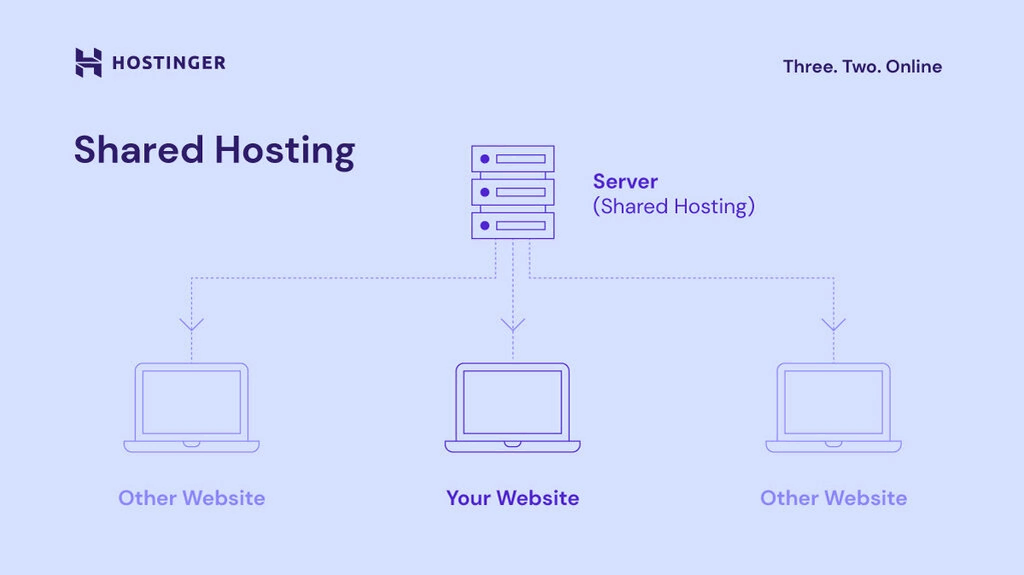

Komentar
Posting Komentar